Ошибка Secure Connection Failed может появиться, когда Firefox пытается получить доступ к 'www.hotmail.com', 'login.live.com' или любому другому защищенному веб-сайту (URL-адрес начинается с " https://"), которые пытаются защитить ваше соединение между вашим компьютером и веб-сайтом.
Ошибка безопасного подключения - Fire Fox:
"Ошибка при подключении к mail.live.com. Недействительный сертификат подписи OCSP в ответе OCSP. Код ошибки: SEC_ERROR_OCSP_INVALID_SIGNING_CERT
Страница, которую вы пытаетесь просмотреть, не может быть отображена, потому что подлинность полученных данных не может быть проверена.
Пожалуйста, свяжитесь с владельцами веб-сайтов, чтобы сообщить им об этой проблеме."
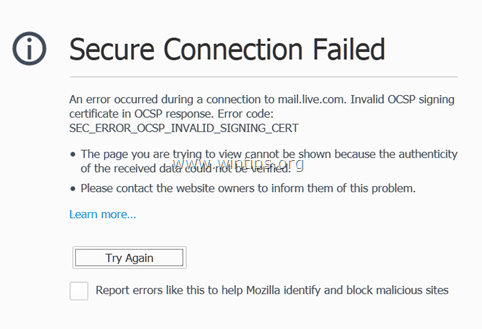
Это руководство содержит несколько методов устранения ошибки «Ошибка безопасного подключения» в веб-браузере Firefox.
Как исправить сбой безопасного подключения в Firefox.
Прежде чем переходить к решениям, упомянутым ниже, попробуйте следующее, чтобы решить проблему «Ошибка безопасного подключения» в Firefox:
1. Убедитесь, что вы правильно установили дату и время. Для этого:
1. Нажать на Дата и время значок в правом нижнем углу.
2. В открывшемся окне нажмите на Изменить настройки даты и времени.
3. нажмите Изменить дату и время ссылку, чтобы убедиться, что вы установили правильную дату / время / год на вашем компьютере.
4. Когда закончите с датой / временем, нажмите Изменить часовой пояс чтобы убедиться, что у вас правильный часовой пояс.
5. Начать сначала свой компьютер, а затем попытайтесь получить доступ к веб-сайту HTTPS, в результате чего Firefox отобразит ошибку «Ошибка безопасного подключения».
2. Убедитесь, что вы установили Пакет обновления 3 если вы используете Windows XP, или Пакет обновления 2 (32 бит, 64 бит), если вы используете Windows 2003. Чтобы убедиться, что:
1. Щелкните правой кнопкой мыши Компьютер значок и выберите Характеристики.
2. Под Система текстовая метка, вы должны увидеть, какая редакция (номер) пакета обновления установлена на вашем компьютере.
3. Обновите Firefox до последней версии.
Метод 1. Просканируйте свой компьютер на наличие вирусов и вредоносных программ.
Прежде всего, убедитесь, что ваш компьютер на 100% чист от вредоносных программ, таких как руткиты, вредоносные программы или вирусы. Чтобы выполнить эту задачу, следуйте инструкциям из этого Краткое руководство по сканированию и удалению вредоносных программ.
После проверки / очистки компьютера от вирусов попробуйте зайти на HTTPS-сайты. Если "Ошибка безопасного подключения" проблема не устранена, перейдите к следующему методу.
Способ 2. Отключите расширения Firefox.
Второе решение для исправления ошибки Firefox «Ошибка безопасного подключения» - отключить установленные расширения Firefox. Для этого:
<1. Из меню Firefox  нажмите Дополнения
нажмите Дополнения  .
.
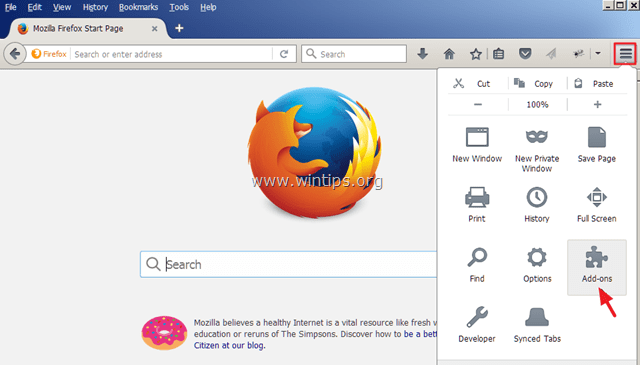
2.Запрещать все Дополнения а потом начать сначала Fire Fox.
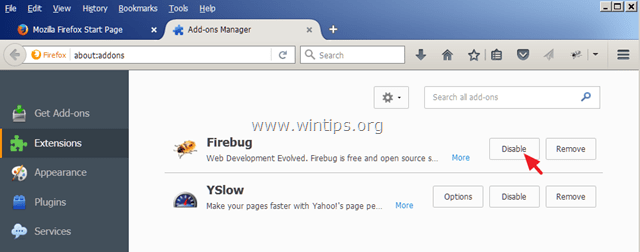
3. После перезапуска Firefox попробуйте получить доступ к сайту HTTPS, который вызывает проблему «Сбой безопасного соединения».
4. Если проблема решена, включите одно за другим отключенные надстройки (и перезапустите Firefox), пока не выясните, какое расширение вызывает проблему «Ошибка безопасного соединения».
Способ 3. Сбросить Firefox до настроек по умолчанию
Следующее решение для устранения ошибки «Ошибка безопасного подключения» в Firefox - сбросить Firefox до настроек по умолчанию. *
* Примечание: Эта процедура удалит все надстройки и настройки Firefox. Закладки Firefox будут сохранены.
1. Из меню Firefox  щелкните значок Помощь
щелкните значок Помощь  значок.
значок.
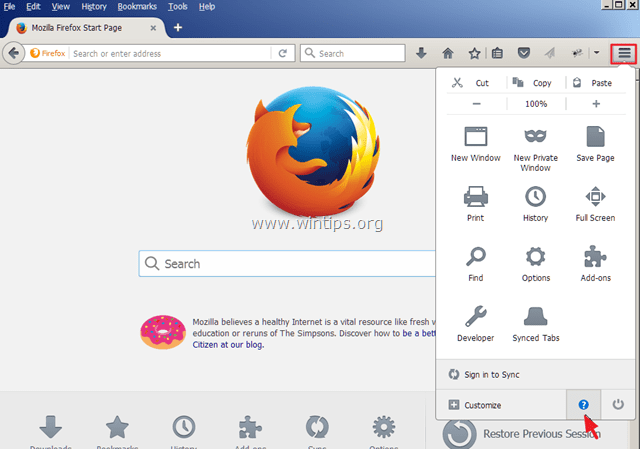
2. Выбирать Информация по поиску и устранению неисправностей
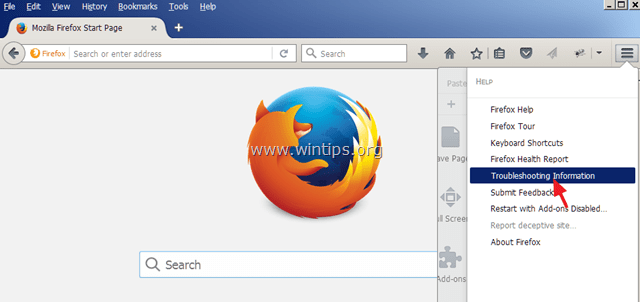
3. Затем нажмите кнопку Обновите Firefox кнопка для сбросить Firefox до состояния по умолчанию.
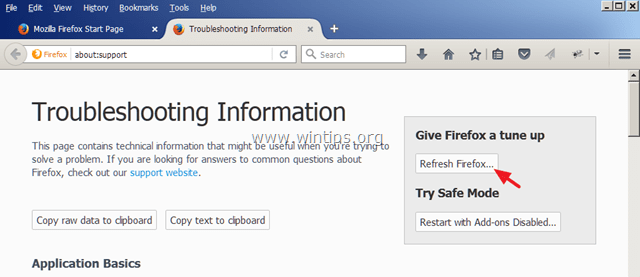
4. Нажмите Обновите Firefox снова.
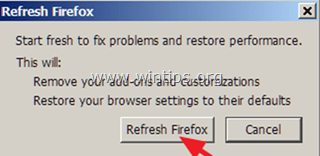
5. После перезапуска Firefox попробуйте снова получить доступ к сайту HTTPS.
Метод 4: отключите антивирус / брандмауэр.
Если вы используете антивирус или брандмауэр, защищающий вас от Интернет-трафика, попробуйте отключить Интернет-защиту или полностью удалить свое программное обеспечение безопасности.
Например:
- Если вы используете АВАСТ антивирус, затем перейдите в Настройки > Активная защита > Веб-щит > Настроить и Снимите отметку в Включить сканирование HTTPS коробка.
- Если вы используете ESET, затем добрался до Настраивать > Дополнительные настройки > Расширьте возможности Интернета и электронной почты и выберите Протокол SSL > Не сканировать протокол SSL.
Метод 5. Временно установите для параметра OCP Stapling значение False
Сетевой протокол статуса сертификата (OCSP) - это новый механизм, с помощью которого сайт может передавать посетителям информацию об отзыве сертификата с сохранением конфиденциальности и масштабируемостью. Некоторые веб-сайты, похоже, еще не полностью обновлены для этой новой функции, поэтому вы можете попытаться временно установить для параметра security.ssl.enable_ocsp_stapling значение «false». Для этого:
1. В адресной строке Firefox введите: about: config & Нажмите Входить.
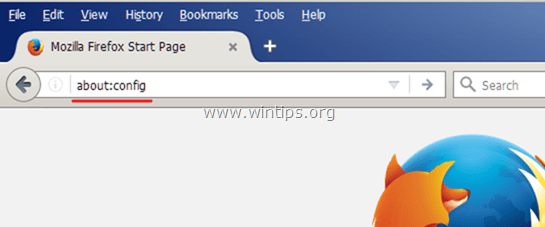
2. На следующем экране выберите Я буду осторожен, обещаю!
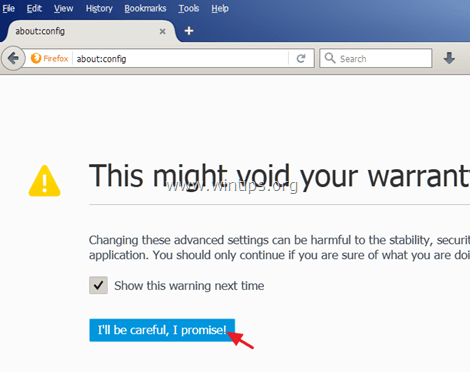
3. Дважды щелкните на security.ssl.enable_ocsp_stapling предпочтение изменить его значение с истинный к ложный.
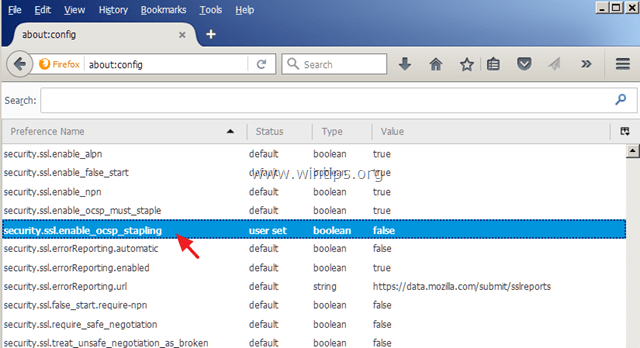
4.Начать сначала Fire Fox.
5. Попробуйте снова получить доступ к сайтам HTTPS. *
* Примечание: Через несколько дней установите "security.ssl.enable_ocsp_stapling " ценность для истинный еще раз и посмотрите, обновился ли веб-сайт HTTPS и исправил ли проблему.
Вот и все! Сообщите мне, помогло ли вам это руководство, оставив свой комментарий о своем опыте. Пожалуйста, поставьте лайк и поделитесь этим руководством, чтобы помочь другим.